Probleemoplossingsgids: iPad synchroniseert niet met iPhone
Inleiding
In het digitale tijdperk van vandaag is de naadloze verbinding tussen je iPad en iPhone cruciaal, waardoor je eenvoudig toegang hebt tot en gegevens kunt delen. Wanneer je iPad echter niet synchroniseert met je iPhone, onderbreekt het deze geïntegreerde ervaring, wat frustratie en verwarring veroorzaakt. Het begrijpen van de belangrijkste redenen achter deze synchronisatieproblemen is van cruciaal belang om ze effectief op te lossen. Deze gids duikt in de veelvoorkomende oorzaken en biedt praktische oplossingen om je apparaten soepel opnieuw te verbinden. Van essentiële software-updates en netwerkinstellingen tot het beheren van opslag en het verkennen van apps van derden, we behandelen alle noodzakelijke aspecten om de functionaliteit te herstellen.

Zorg ervoor dat beide apparaten zijn bijgewerkt
Een cruciale stap bij het oplossen van synchronisatieproblemen is ervoor zorgen dat zowel de iPad als de iPhone de nieuwste softwareversies draaien. Regelmatige updates zorgen voor beveiligingsverbeteringen en operationele verbeteringen die wijdverspreide bugs kunnen oplossen.
- Controleer op updates:
- Open ‘Instellingen’ op je apparaat.
- Selecteer ‘Algemeen’ en vervolgens ‘Software-update’.
-
Volg de instructies op het scherm om updates te downloaden als deze beschikbaar zijn.
-
Voordelen van bijwerken:
- Corrigeert storingen die synchronisatieproblemen veroorzaken.
- Ontgrendelt nieuwe functies die de prestaties van het apparaat verbeteren.
Door je apparaten bijgewerkt te houden, los je niet alleen bestaande synchronisatiedilemma’s op, maar voorkom je ook toekomstige problemen. Als synchronisatieproblemen aanhouden na de update, is het evalueren van netwerkverbindingen cruciaal.
Controleer de netwerkconnectiviteit
Een robuuste netwerkverbinding is essentieel voor het synchroniseren van gegevens tussen apparaten. Zowel je iPad als iPhone hebben een stabiele en betrouwbare internetverbinding nodig, vooral als je synchroniseert via iCloud of andere internetafhankelijke methoden.
- Wi-Fi-verbinding:
- Zorg ervoor dat beide apparaten zich op hetzelfde Wi-Fi-netwerk bevinden.
-
Zorg ervoor dat de netwerksignalen sterk en stabiel zijn.
-
Herstart de router:
-
Zet je router uit, wacht een korte pauze en zet hem weer aan.
-
Schakel VPN uit:
- VPN’s kunnen de connectiviteit verstoren. Overweeg om ze tijdelijk uit te schakelen om te zien of de synchronisatie verbetert.
Door je netwerk te stabiliseren, leg je de basis voor een effectieve oplossing. Vervolgens is het essentieel om te zorgen dat je iCloud-instellingen correct zijn afgestemd.
Controleer iCloud-instellingen
Onjuiste iCloud-instellingen leiden vaak tot synchronisatiestoringen. Het is cruciaal dat beide apparaten dezelfde iCloud-account gebruiken met de benodigde services ingeschakeld.
- Controleer iCloud-account:
- Open ‘Instellingen’ op beide apparaten.
-
Tik op je naam om te verifiëren dat dezelfde Apple ID wordt gebruikt.
-
Schakel de benodigde services in:
- Navigeer naar ‘iCloud’ onder ‘Instellingen’ en selecteer ‘Apps die iCloud gebruiken’.
- Zorg ervoor dat de schakelaars voor services zoals ‘Contacten’, ‘Agenda’s’ en anderen actief zijn.
Na het verifiëren van de iCloud-instellingen is het nuttig om iTunes of Finder te overwegen als een alternatieve synchronisatieoptie als problemen aanhouden.
Gebruik iTunes of Finder voor synchronisatie
Voor degenen die vaak een computer gebruiken, biedt iTunes of Finder een betrouwbare methode om gegevens directer te synchroniseren.
- Verbind met een kabel:
-
Gebruik een USB-kabel om je apparaten aan de computer te koppelen.
-
Synchroniseer met iTunes/Finder:
- Start iTunes (op Windows) of Finder (op macOS).
- Selecteer je apparaat en kies ‘Synchroniseren’ om het proces te starten.
Deze directe aanpak kan vaak draadloze synchronisatiebarrières overwinnen. Vervolgens moet je de compatibiliteit van je apparaten bevestigen, omdat dit een vaak vergeten, maar cruciale factor is.
Controleer apparaatcompatibiliteit
Compatibiliteitsproblemen kunnen synchronisatie tussen apparaten belemmeren. Het is van vitaal belang dat je apparaten de functies en services ondersteunen die nodig zijn voor synchronisatie.
- Controleer systeemvereisten:
-
Controleer de officiële site van Apple om ervoor te zorgen dat je apparaten aan de compatibiliteitsbehoeften voldoen.
-
Ondersteuning & updates:
- Oudere modellen bieden mogelijk geen ondersteuning voor nieuwere updates of functies die nodig zijn voor naadloze synchronisatie.
Door ervoor te zorgen dat je apparaten compatibel zijn, sluit je mogelijke mismatches uit. Een andere belangrijke stap is het optimaliseren van je iCloud-opslag, aangezien beperkte ruimte het synchronisatieproces kan belemmeren.
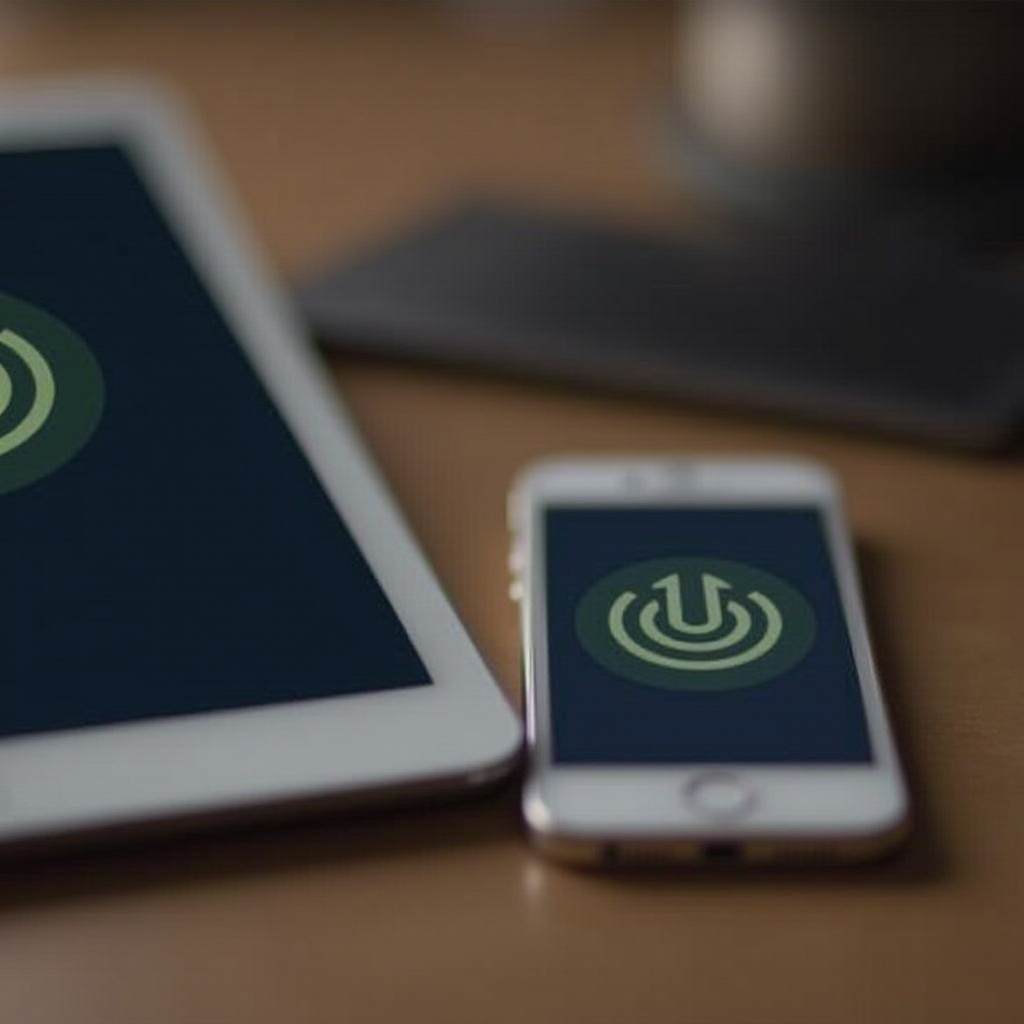
Optimaliseer iCloud-opslag
Onvoldoende iCloud-opslag kan synchronisatie belemmeren, zelfs als alle andere instellingen perfect zijn.
- Controleer iCloud-opslag:
-
Open ‘Instellingen’, klik op je naam en vervolgens op ‘iCloud’ om de huidige opslagniveaus te controleren.
-
Maak ruimte vrij:
- Verwijder onnodige bestanden of foto’s.
- Overweeg om je opslagplan te upgraden om meer gegevens te kunnen opslaan als dat nodig is.
Het optimaliseren van opslag bevordert een ononderbroken gegevensstroom tussen apparaten. Het benutten van Apple’s Handoff- en Continuity-functies kan ook taken harmoniseren tussen apparaten.
Maak gebruik van Handoff- en Continuity-functies
De Handoff- en Continuity-functies van Apple verbeteren het gebruik van meerdere apparaten, waardoor je moeiteloos taken kunt voortzetten die je op het ene apparaat bent gestart op een ander apparaat.
- Schakel Handoff in:
-
Ga naar ‘Instellingen’, tik op ‘Algemeen’ en schakel ‘Handoff’ in.
-
Gebruik Continuity:
- Zorg ervoor dat alle apparaten zijn ingelogd met dezelfde Apple ID.
- Controleer of Bluetooth en Wi-Fi op alle apparaten zijn geactiveerd.
Deze functies verbeteren de integratie van apparaten. Als ingebouwde oplossingen niet voldoende zijn, overweeg dan apps van derden voor extra ondersteuning.
Overweeg aanvullende oplossingen van derden
Wanneer standaardoplossingen niet voldoen, kunnen apps van derden effectieve alternatieven bieden met op maat gemaakte synchronisatiemogelijkheden.
- Apps van derden:
-
Programma’s zoals AnyTrans of iMazing bieden geavanceerde bestandoverdracht- en synchronisatieopties.
-
Lees beoordelingen:
- Beoordeel gebruikersbeoordelingen en beoordelingen voordat je deze installeert.
Deze oplossingen bieden flexibiliteit en breiden synchronisatiemogelijkheden uit voorbij de standaardinstellingen, waardoor een uitgebreide dekking wordt gegarandeerd.

Conclusie
Het tegenkomen van iPad-synchronisatieproblemen met je iPhone kan aanvankelijk ontmoedigend lijken, maar door het implementeren van deze strategisch geordende stappen komt de oplossing binnen handbereik. Van het bijwerken van apparaten en het verfijnen van netwerkinstellingen tot het beheren van iCloud en het verkennen van alternatieven van derden, elke actie speelt een cruciale rol bij het herstellen van gesynchroniseerde harmonie. Proactief en geïnformeerd blijven zal resulteren in blijvende naadloze connectiviteit op je geliefde Apple-apparaten.
Veelgestelde Vragen
Waarom synchroniseert mijn iPad niet met mijn iPhone na de update naar iOS 17?
Synchronisatieproblemen na een update kunnen voortkomen uit bugs of configuratiewijzigingen inherent aan nieuwe systeemversies. Zorg ervoor dat de instellingen kloppen na de update en overweeg om terug te draaien indien nodig.
Kan lage iCloud-opslag de synchronisatie tussen iPad en iPhone beïnvloeden?
Ja, lage iCloud-opslag kan de synchronisatie onderbreken omdat er onvoldoende ruimte is voor gegevensoverdracht. Zorg ervoor dat er voldoende ruimte beschikbaar is voor een probleemloze synchronisatie.
Wat zijn alternatieve methoden om mijn iPad en iPhone te synchroniseren als de gebruikelijke stappen falen?
Naast de gebruikelijke methoden kunt u derden-apps zoals AnyTrans of MobileTrans gebruiken voor alternatieve synchronisatieoplossingen, waardoor meer controle en opties mogelijk zijn.


